Samsung SM-N9005 Bedienungsanleitung
Stöbern Sie online oder laden Sie Bedienungsanleitung nach Smartphones Samsung SM-N9005 herunter. Samsung SM-N9005 Vartotojo vadovas (Lollipop) Benutzerhandbuch
- Seite / 165
- Inhaltsverzeichnis
- LESEZEICHEN
- Lietotāja rokasgrāmata 1
- Par šo rokasgrāmatu 2
- Instrukciju ikonas 3
- Autortiesības 3
- Preču zīmes 4
- Tīmeklis un tīkls 6
- Komplekta saturs 10
- Darba sākšana 11
- Akumulatora uzlāde 14
- Atmiņas kartes ievietošana 17
- Atmiņas kartes izņemšana 18
- Atmiņas kartes formatēšana 18
- Ierīces turēšana 21
- Skaļuma regulēšana 21
- Pamatinformācija 22
- Skārienekrāna lietošana 23
- Pirkstu žesti 24
- Vilkšana 25
- Pieskaršanās divreiz 25
- Uzsišana 26
- Pirkstu saspiešana 26
- Vadības kustības 27
- Pacelšana 28
- Turēšana pie auss 28
- Panoramēšana, lai pārlūkotu 29
- Apgriešana 29
- Plaukstas kustības 30
- Bezskāriena pārlūkošana 32
- Gaisa zvana pieņemšana 32
- S Pen lietošana 33
- Ekrānuzņēmumu tveršana 35
- Vairāku programmu palaišana 35
- Pieejamo iespēju atvēršana 35
- SPen turētājs 36
- Samsung viedā pauze 38
- Multi window aktivizēšana 39
- Failu kopīgošana 40
- Pārī savienota loga izveide 40
- Paziņojumi 41
- Sākuma ekrāns 42
- Vienumu pārkārtošana 43
- Paneļu pārkārtošana 43
- Fona attēla iestatīšana 43
- Bloķēts ekrāns 44
- Programmu saraksts 45
- Programmu izmantošana 46
- Palīdzība 46
- Teksta ievade 47
- Lielo burtu ievadīšana 48
- Tastatūras veida maiņa 48
- Valodu tastatūru maiņa 48
- Rokraksts 48
- Teksta ievade ar balsi 49
- Kopēšana un ielīmēšana 50
- Pievienošanās Wi-Fi tīkliem 50
- Kontu iestatīšana 51
- Failu pārsūtīšana 52
- Ierīces drošība 54
- PIN iestatīšana 55
- Paroles iestatīšana 55
- Ierīces atbloķēšana 55
- Ierīces atjaunināšana 56
- Tālrunis 57
- Kontaktpersonu atrašana 58
- Starptautiska zvana veikšana 58
- Zvana laikā 58
- Kontaktu pievienošana 59
- Zvanu arhīvu apskatīšana 59
- Fiksēto numuru sastādīšana 59
- Zvanu liegums 59
- Zvanu saņemšana 60
- Video zvani 61
- Kontakti 62
- Kontaktu meklēšana 63
- Kontaktu rādīšana 63
- Kontaktu pārvietošana 63
- Kontaktu izlase 64
- Kontaktu grupas 65
- Vizītkarte 65
- Ziņojumu sūtīšana 66
- Plānotu ziņojumu sūtīšana 67
- Ienākošo ziņojumu skatīšana 67
- E-pasta kontu iestatīšana 68
- Ziņojumu lasīšana 69
- Hangouts 71
- Fotoattēli 72
- Samsung Link 77
- Group Play 78
- Group Play grupas izveidošana 79
- Pievienošanās Group Play 79
- Pieslēgšana pie televizora 83
- Skatīties televizoru 83
- Atskaņošanas sarakstu izveide 85
- Fotografēšana 86
- Fotografēšanas režīms 87
- Video uzņemšana 89
- Tuvināšana un tālināšana 90
- Režīms duālā kamera 91
- Fotoattēla kopīgošana 91
- Attālināta kameras vadība 92
- Galerija 94
- Video segmentu apgriešana 95
- Attēlu modificēšana 96
- Izlases attēli 96
- Videoklipu izveide 96
- Attēlu kolāžu veidošana 97
- Attēlu dzēšana 97
- Attēlu kopīgošana 97
- Iestatīšana par fona attēlu 97
- Seju atzīmēšana 97
- Story Album 98
- Sižetu albumu veidošana 99
- Sižetu albumu skatīšanās 100
- Attēlu rediģēšana 101
- Multivide 102
- Videoklipu atskaņošana 103
- Video klipu dzēšana 103
- Videoklipu koplietošana 103
- Videoklipu augšupielāde 104
- Videoklipu skatīšanās 104
- My Magazine 105
- Flipboard 105
- SketchBook for Galaxy 106
- Bloomberg+ 106
- Programmu un multivides 107
- Samsung Apps (GALAXY Apps) 108
- Play kiosks 108
- Play grām 108
- Play filmas un TV 109
- Play mūzika 109
- Play spēles 109
- Utilītas 110
- Dzēšgumijas rīka lietošana 111
- Multivides failu ievietošana 113
- Tabulas izveidošana 114
- Diagrammas izveide 114
- Piezīmju lapu skatīšana 115
- Lapas priekšskatījuma apskate 116
- Piezīmju meklēšana 116
- Darbības atgādne 117
- Atgādņu apskate 118
- S Planner 119
- Sinhronizēšana ar Dropbox 122
- Pulkstenis 123
- Pasaules pulkstenis 124
- Hronometrs 124
- Taimeris 124
- Kalkulators 125
- S Health 125
- Papildinformācija 126
- S Translator 127
- Balss ierakstītājs 127
- Ierakstīšanas režīma maiņa 128
- Balss piezīmju atskaņošana 128
- Balss piezīmju pārvaldīšana 128
- Kategoriju pārvaldīšana 129
- Brīvroku režīms 130
- S Finder 131
- Meklēšana ierīcē 132
- Meklēšanas diapazons 132
- Google tagad 132
- Balss meklēšana 133
- Piezīmju albums 133
- Mani Faili 134
- Lejupielādes 135
- TripAdvisor 135
- Evernote 135
- Ceļošana un tuvākā apkaime 137
- Iestatījumi 138
- Bluetooth 139
- Piesaiste un mobilais tīklājs 139
- Lidojuma režīms 140
- Datu lietošana 140
- Atrašanās vieta 140
- Citi tīkli 141
- Tuvumā esošās ierīces 142
- Screen Mirroring 142
- Skaņas un paziņojumi 142
- Displejs 143
- Vairāki logi 143
- LED indikators 144
- Bloķēšanas ekrāns 144
- Fona attēls 145
- Paziņojumu panelis 145
- Vienkāršais režīms 145
- Pieejamība 145
- Valoda un ievade 148
- Balss vadība 149
- Darbība ar vienu roku 150
- Gaisa žests 151
- Skats no augšas 151
- Bezskāriena komanda 152
- Kustības 152
- Plaukstas kustība 153
- Viedais ekrāns 153
- Palielināt skārienjutību 153
- VISPĀRĪGI 154
- Drošības palīdzība 155
- Piederumi 155
- Programmu pārvaldnieks 156
- Noklusējuma programmas 156
- Akumulators 156
- Enerģijas taupīšanas režīms 156
- Par ierīci 158
- Google iestatījumi 158
- Traucējummeklēšana 159
- Zvani netiek savienoti 160
- Ierīce ir jūtami uzkarsusi 162
- Latvian. 02/2015. Rev.1.0 165
Inhaltsverzeichnis
www.samsung.comLietotāja rokasgrāmataSM-N9005
Darba sākšana10S PenS Pen galsS Pen pogaNosaukums FunkcijaS Pen gals•S Pen pamatdarbību veikšana. (23. lpp.)S Pen poga•Izvērstu S Pen darbību veikša
Multivide100Kad iestatīšana ir pabeigta, pieskarieties pie MEKLĒT ATTĒLUS. Ievadiet albuma nosaukumu, izvēlieties tēmu un pēc tam pieskarieties pie IZ
Multivide101Attēlu rediģēšanaPieskarieties pie attēla albuma lapā.Pievienojiet parakstu.Izvēlēšanās no pieejamo efektu klāsta.Nosūtīt attēlu citiem.Iz
Multivide102Albumu izveide, izmantojot ieteiktos fotoattēlusKad uzņemat vairākus fotoattēlus kādā atrašanās vietā, ierīce iesaka izveidot jaunu albumu
Multivide103Videoklipu atskaņošanaIzvēlieties atskaņojamo video.Mainīt ekrāna proporcijas.Pāriet uz priekšu vai atpakaļ, velkot joslu.Meklēt citas ier
Multivide104Uznirstošā videoklipu atskaņotāja izmantošanaIzmantojiet šo funkciju, lai izmantotu citas programmas, neaizverot videoklipu atskaņotāju. V
Multivide105My MagazineIzmantojiet šo programmu, lai izveidotu savu sociālo žurnālu.Sākuma ekrānā švīkojiet ar pirkstu augšup no ekrāna apakšdaļas.Kad
Multivide106SketchBook for GalaxyIzmantojiet šo programmu, lai izveidotu īsu koncepciju vai skici par savu ideju vai projektu.Programmu ekrānā pieskar
107Programmu un multivides veikaliPlay veikalsIzmantojiet šo programmu, lai iegādātos un lejupielādētu programmas un spēles, kuras var darbināt šajā i
Programmu un multivides veikali108Samsung Apps (GALAXY Apps)Izmantojiet šo programmu, lai iegādātos un lejupielādētu Samsung programmas. Papildinformā
Programmu un multivides veikali109Play filmas un TVIzmantojiet šo programmu, lai skatītos, lejupielādētu un iznomātu filmas vai TV raidījumus.Programm
Darba sākšana11SIM vai USIM kartes un akumulatora ievietošanaIevietojiet ierīcē mobilo sakaru pakalpojumu sniedzēja SIM vai USIM karti un ar ierīci ko
110UtilītasS NoteIzmantojiet šo programmu, lai izveidotu piezīmi, lietojot multivides failus vai balss atgādnes.Programmu ekrānā pieskarieties pie S N
Utilītas111Ja izmantojat veidnes ar attēlu rāmjiem, pieskarieties kādam attēla rāmim, pēc tam pieskarieties pie Attēli vai Fotografēt, lai pievienotu
Utilītas112Rokrakstā rakstītu piezīmju rediģēšanaIzvēlieties rokrakstā rakstītu piezīmi, lai to izgrieztu, pārvietotu, pārveidotu vai mainītu tās liel
Utilītas113Multivides failu ievietošanaPieskarieties pie → Ievietot, lai ievietotu attēlus, videoklipus, balss piezīmes un citu saturu.Idejas skices
Utilītas114Diagrammu izveide un pārvaldībaTabulas izveidošanaPieskarieties pie → Ievietot → Vienk. diagr. → Tabula, iestatiet tabulas rindu un kolon
Utilītas115Diagrammas rediģēšanaLai rediģētu diagrammu, pieskarieties diagrammai vai tabulai, pieskarieties pie Rediģēt diagrammu un pēc tam izmantoji
Utilītas116Lapas priekšskatījuma apskateVelciet piezīmi uz leju, lai priekšskatītu lapas virs šīs piezīmes.Piezīmes titullapā pieskarieties pie , lai
Utilītas117Darbības atgādneIzmantojiet šo programmu, lai izveidotu rokraksta piezīmi, un pēc tam veiciet kādu no programmas Action Memo piedāvātajam n
Utilītas1183 Izvēlieties programmu, ko izmantot ar izvēlēto atgādnes informāciju.Izvēlētā programma tiks palaista no funkcijas Darbības atgādne.Zvanīš
Utilītas119S PlannerIzmantojiet šo programmu, lai pārvaldītu notikumus un uzdevumus.Programmu sarakstā pieskarieties pie S Planner.Notikumu vai uzdevu
Darba sākšana123 Bīdiet SIM vai USIM karti slotā, līdz tā nofiksēsies vietā.•Neievietojiet atmiņas karti SIM karšu slotā. Ja atmiņas karte iestrēgusi
Utilītas120Sinhronizēšana ar Google kalendāruProgrammu ekrānā pieskarieties pie Iestatīj. → VISPĀRĪGI → Konti → Google sadaļā Mani konti → izvēlieties
Utilītas121DisksIzmantojiet šo programmu, lai izveidotu un rediģētu dokumentus un kopīgotu tos ar citiem, izmantojot Google diska krātuvi. Kad izveido
Utilītas122CloudIzmantojiet šo programmu, lai sinhronizētu failus vai dublēšanas iestatījumus un programmu datus ar savu Samsung kontu vai Dropbox.Pro
Utilītas123PulkstenisIzmantojiet šo programmu, lai iestatītu modinātāju, uzzinātu laiku daudzās lielākajās pasaules pilsētās, izmērītu pasākuma ilgumu
Utilītas124Signālu apturēšanaLai apturētu signālu, velciet ārpus lielā apļa. Lai atkārtotu signālu pēc noteikta laika, velciet ārpus lielā apļa.Sig
Utilītas125KalkulatorsIzmantojiet šo programmu vienkāršu vai komplicētu aprēķinu veikšanai.Programmu sarakstā pieskarieties pie KalkulatorsLai parādīt
Utilītas126Papildinformācija•Šādu datu apkopošanas nolūks ir sniegt jūsu pieprasītos pakalpojumus, tostarp nodrošināt papildinformāciju, lai uzlabotu
Utilītas127S TranslatorIzmantojiet šo programmu, lai tulkotu tekstu citās valodās.Programmu sarakstā pieskarieties pie S Translator.Lai palaistu S Tra
Utilītas128Ierakstīšanas režīma maiņaMainiet ierakstīšanas režīmu, lai balss piezīmes tiktu ierakstītas skaidrāk, izmantojot iepriekš definētus iestat
Utilītas129Failu saglabāšana ar konteksta atzīmēmBalss piezīmju sarakstā pieskarieties pie → Iestatījumi un pēc tam atzīmējiet Kontekstuāls faila no
Darba sākšana13SIM vai USIM kartes un akumulatora izņemšana1 Noņemiet aizmugures pārsegu.2 Izvelciet akumulatoru.3 Viegli uzspiediet SIM vai USIM kart
Utilītas130Tālāk ir uzskaitīti vairāki balss komandu veidi:•Atvērt mūziku•Palaist kalkulatoru•Zvanīt Lulu uz mobilo•Zvanīt Lulu uz darbu•Pārbaudī
Utilītas131Ierīces aktivizēšana ar balsiKad ekrāns ir izslēgts, varat palaist programmu S Voice ar balss komandu. Lai ierīce palaistu programmu S Voic
Utilītas132GoogleIzmantojiet šo programmu, lai meklētu ne tikai internetā, bet arī programmas un to saturu šajā ierīcē.Programmu sarakstā pieskarietie
Utilītas133Balss meklēšanaIzmantojiet šo programmu, lai tīmekļa lapu meklēšanai izmantotu balsi.Programmu sarakstā pieskarieties pie Balss meklēšana.Š
Utilītas134Mani FailiIzmantojiet šo programmu, lai piekļūtu ierīcē saglabātajiem failiem, tai skaitā attēliem, videoklipiem dziesmām un audioklipiem.P
Utilītas135LejupielādesIzmantojiet šo programmu, lai skatītu ar programmām lejupielādētos failus.Programmu sarakstā pieskarieties pie Lejupielādes.Šī
Utilītas136KNOXIzmantojiet šo programmu, lai nošķirtu personiskos un darba datus un no ierīces droši piekļūtu uzņēmuma programmām.Programmu sarakstā p
137Ceļošana un tuvākā apkaimeMapsIzmantojiet šo programmu, lai precīzi norādītu ierīces atrašanās vietu, meklētu vietas vai saņemtu norādījumus.Progra
138IestatījumiPar iestatījumiemIzmantojiet šo programmu, lai konfigurētu ierīci, iestatītu iespējas un pievienotu kontus.Programmu sarakstā pieskariet
Iestatījumi139Tīkla paziņojuma iestatīšanaIerīce var uztvert atvērtos Wi-Fi tīklus un parādīt ikonu statusa joslā, lai paziņotu par to pieejamību.Lai
Darba sākšana14Akumulatora uzlādePirms sākat lietot akumulatoru, paņemiet lādēšanas ierīci un uzlādējiet akumulatoru. Uzlādei var izmantot arī datoru,
Iestatījumi140Lidojuma režīmsŠis režīms deaktivizē visas ierīces bezvadu funkcijas. Iespējams lietot tikai tos pakalpojumus, kas nav saistīti ar tīklu
Iestatījumi141Citi tīkliPielāgojiet iestatījumus tīklu vadīšanai.Noklusējuma ziņapmaiņas programmaIzvēlieties noklusējuma ziņapmaiņas programmu.Drukāš
Iestatījumi142Tuvumā esošās ierīces•Ierīces nosaukums: ievadiet savas ierīces multivides servera nosaukumu.•Kopīgojamais saturs: iestatiet ierīci, l
Iestatījumi143Displejs•Spilgtums: iestatiet displeja spilgtumu.•Ekrāna taimauts: iestatiet, pēc cik ilga laika ierīce izslēdz displeja apgaismojumu.
Iestatījumi144LED indikators•Notiek uzlāde: iestatiet ierīci ieslēgt paziņojuma indikatoru akumulatora uzlādes laikā.•Akumulators gandrīz tukšs: ies
Iestatījumi145Fona attēlsMainiet fona attēla iestatījumus.•Sākuma ekrāns: atlasiet fona attēlu sākuma ekrānam.•Bloķēšanas ekrāns: atlasiet fona attē
Iestatījumi146•Tieša piekļuve: iestatiet ierīci atvērt izvēlētās pieejamības izvēlnes, ja jūs trīs reizes ātri nospiežat sākuma pogu.•Atbildēšana un
Iestatījumi147•Papildu iestatījumi:–Zvanītāja ID: rādīt savu zvanītāja ID sarunbiedriem izejošo zvanu laikā.–Zvanu pārsūtīšana: pāradresējiet ienāk
Iestatījumi148VADĪBAValoda un ievadeTeksta ievades iestatījumu maiņa. Dažas iespējas var nebūt pieejamas atkarībā no izvēlētās valodas.ValodaIzvēlieti
Iestatījumi149Google rakstīšana ar balsi•Izvēl. ievades valodas: izvēlieties teksta ievades valodas.•Bloķēt aizskar. vārdus: iestatiet, lai ierīce n
Darba sākšana15Ja izmantojat USB 2.0 kabeli, ievietojiet USB kabeli daudzfunkcionālās kontaktligzdas labajā pusē, kā tas ir parādīts tālāk attēlā.Nepa
Iestatījumi150S PenMainiet S Pen lietošanas iestatījumus.•Deaktiv. pildsp. noteikš.: iestatiet, lai ekrāns nereaģētu uz citiem S Pen, kad S Pen ir ie
Iestatījumi151Gaisa žestsAktivizējiet bezskāriena žestu funkciju, lai vadītu ierīci, nepieskaroties ekrānam.•Inf. par sensoru un ikonu: skatiet infor
Iestatījumi152•Sk.no augšas pirkstu opc.:–Informācijas priekšskat.: skatiet informāciju uznirstošajā logā, norādot uz vienumiem ar pirkstu.–Norises
Iestatījumi153Plaukstas kustībaAktivizējiet plaukstas kustību funkciju, lai vadītu ierīci, pieskaroties ekrānam.•Tvert ekrānu: iestatiet ierīci tvert
Iestatījumi154VISPĀRĪGIKontiPievienojiet e-pasta vai SNS kontus.CloudMainiet iestatījumus datu vai failu sinhronizācijai ar savu Samsung kontu vai Dro
Iestatījumi155Drošības palīdzībaIestatiet ierīci ārkārtas gadījumā adresātiem nosūtīt ziņojumu. Nospiediet abas skaļuma regulēšanas pogas puses un tur
Iestatījumi156Programmu pārvaldnieksSkatiet un pārvaldiet ierīcē esošās programmas.Noklusējuma programmasIzvēlieties programmu lietošanas noklusējuma
Iestatījumi157DrošībaMainiet iestatījumus, lai nodrošinātu ierīces un SIM vai USIM kartes drošību.•Ierīces administratori: skatiet ierīcē instalētos
Iestatījumi158•Padarīt paroles redzamas: pēc noklusējuma ierīce paslēpj paroles ar drošību saistītu iemeslu dēļ. Iestatiet ierīci parādīt paroles to
159TraucējummeklēšanaPirms sazināties ar Samsung servisa centru, lūdzu, izmēģiniet sekojošos risinājumus. Dažas situācijas var neattiekties uz Jūsu ie
Darba sākšana16Akumulatora uzlādes statusa pārbaudeUzlādējot akumulatoru laikā, kamēr ierīce ir izslēgta, akumulatora pašreizējais uzlādes stāvoklis t
Traucējummeklēšana160Skārienekrāns reaģē pārāk lēni vai nepareizi•Ja skārienekrānam uzliekat aizsargplēvi vai citus papildus aksesuārus, tas var nefu
Traucējummeklēšana161Zvana laikā atbalsojas skaņaPielāgojiet skaļumu, nospiežot Skaļuma pogu vai pārvietojieties uz citu vietu.Mobilo sakaru tīkls vai
Traucējummeklēšana162Ierīce ir jūtami uzkarsusiIzmantojot programmas, kuru darbības nodrošināšanai nepieciešams lielāks enerģijas patēriņš vai ilgstoš
Traucējummeklēšana163•Jūsu ierīce atbalsta fotoattēlus un video, kas uzņemti ar šo ierīci. Fotoattēli un video, kas uzņemti ar citām ierīcēm, var ned
Traucējummeklēšana164Dati, kas saglabāti ierīcē ir zudušiVienmēr izveidojiet dublējumkopijas visiem svarīgajiem datiem, kas saglabāti ierīcē. Pretējā
Latvian. 02/2015. Rev.1.0Noteiktas satura daļas var atšķirties no šīs ierīces atkarībā no reģiona, pakalpojumu sniedzēja vai programmatūras versijas u
Darba sākšana17Atmiņas kartes ievietošanaAr šo ierīci ir saderīgas atmiņas kartes ar kapacitāti līdz 64 GB. Atkarībā no atmiņas kartes ražotāja un tās
Darba sākšana18Atmiņas kartes izņemšanaPirms atmiņas kartes izņemšanas tā ir droši jāatvieno. Sākuma ekrānā pieskarieties pie Progr. → Iestatīj. → VIS
Darba sākšana19Pildspalvas S Pen rakstāmgala nomaiņaPildspalvas S Pen lietošanas laikā, tās rakstāmgals var kļūt neass. Ja rakstāmgals ir kļuvis neass
2Par šo rokasgrāmatuŠī ierīce nodrošina augstas kvalitātes mobilos sakarus un izklaidi, izmantojot Samsung augstos standartus un tehnoloģiju sasniegum
Darba sākšana20Ierīces ieslēgšana un izslēgšanaPirmoreiz ieslēdzot ierīci, rīkojieties atbilstoši ekrānā parādītajiem norādījumiem, lai to iestatītu.D
Darba sākšana21Ierīces turēšanaNeaizsedziet antenu ar rokām vai citiem objektiem. Tas var izraisīt savienojamības problēmas vai iztukšot akumulatoru.S
22PamatinformācijaIndikatora ikonasEkrāna augšdaļā parādītās ikonas sniedz informāciju par ierīces statusu. Šajā tabulā ir uzskaitītas biežāk izmantot
Pamatinformācija23Ikona NozīmeAktivizēts bez skaņas režīmsAktivizēts vibrācijas režīmsAktivizēts lidojuma režīmsRadusies kļūme vai jāievēro piesardzīb
Pamatinformācija24Pirkstu žestiPieskaršanāsLai atvērtu kādu programmu, nospiestu ekrāna pogu vai ievadītu rakstzīmi, izmantojot ekrāna tastatūru, pies
Pamatinformācija25VilkšanaLai pārvietotu uz citu vietu pogu, ikonu vai priekšskatījumu, pieskarieties tam, turiet un velciet uz vēlamo vietu.Pieskarša
Pamatinformācija26UzsišanaSākuma ekrānā vai programmu sarakstā uzsitiet pa kreisi vai pa labi, lai skatītu citu paneli. Uzsitiet uz augšu vai uz leju,
Pamatinformācija27Vadības kustībasVienkāršas kustības atvieglo ierīces darbības vadību.Pirms kustību izmantošanas nodrošiniet, lai būtu aktivizēta kus
Pamatinformācija28PacelšanaPaceļot ierīci pēc dīkstāves perioda vai ekrāna izslēgšanas, tā vibrē, ja ir neatbildēti zvani vai saņemti jauni ziņojumi.T
Pamatinformācija29Panoramēšana, lai pārlūkotuKad pietuvināts attēls, pieskarieties un turiet ekrāna punktu, un tad virziet ierīci jebkurā virzienā, la
Par šo rokasgrāmatu3•Noklusējuma programmas, kas ietvertas ierīces komplektācijā, var tikt atjauninātas un var vairs netikt atbalstītas bez iepriekšē
Pamatinformācija30SasvēršanaAr pirkstiem turiet divus punktus ekrānā un sasveriet ierīci uz priekšu vai atpakaļ, lai tuvinātu vai tālinātu.Plaukstas k
Pamatinformācija31AizsegšanaAizsedziet ekrānu ar plaukstu, lai pauzētu multivides atskaņošanu.Gaisa žestsIzmantojiet šo funkciju, lai kontrolētu funkc
Pamatinformācija32Bezskāriena pārlūkošanaVirziet roku pa kreisi vai pa labi pār sensoru, lai pārlūkotu attēlus, dziesmas vai atgādnes.Gaisa zvana pieņ
Pamatinformācija33S Pen lietošanaKomplektā iekļauto S Pen var izmantot, lai ērti izvēlētos vienumus vai veiktu funkcijas. Izmantojot S Pen ar nospiest
Pamatinformācija34Bezskāriena komandaLai parādītu bezskāriena komandu, turiet SPen virs ekrāna un vienlaikus nospiediet SPen pogu.Izmantojot šo funk
Pamatinformācija35Ekrānuzņēmumu tveršanaBezskāriena komandu izvēlnē pieskarieties pie Rakstīšana ekrānā. Uz ekrānuzņēmuma var zīmēt vai rakstīt, vai t
Pamatinformācija36Attēla izvēlēšanās un tveršanaIzmantojiet SPen, lai uzvilktu slēgtu kontūru ap laukumu, ko vēlaties saglabāt vai kopīgot. Attēla da
Pamatinformācija37Skats no augšasIzmantojiet šo opciju, lai izpildītu dažādas funkcijas, turot pildspalvu S Pen vai pirkstu virs ekrāna.Sākuma ekrānā
Pamatinformācija38Samsung viedā pauzeIzmantojiet šo opciju, lai apturētu videoklipus, kad esat novērsis skatu no ekrāna.Sākuma ekrānā pieskarieties pi
Pamatinformācija39Multi window aktivizēšanaIzmantojiet šo funkciju, lai uz ekrāna strādātu divās programmās vienlaicīgi.•Var darboties tikai programm
Par šo rokasgrāmatu4Preču zīmes•SAMSUNG un SAMSUNG logotips ir Samsung Electronics reģistrētas preču zīmes.•Bluetooth® ir visā pasaulē reģistrēta pr
Pamatinformācija40Multi window programmu lietošanaVairāklogu programmu lietošanas laikā izvēlieties kādas programmas logu un pieskarieties aplim starp
Pamatinformācija41PaziņojumiStatusa joslā ekrāna augšdaļā tiek parādītas paziņojumu ikonas, lai paziņotu par neatbildētiem zvaniem, jauniem ziņojumiem
Pamatinformācija42•Skats no augšas: skats no augšas funkcijas aktivizēšana un deaktivizēšana.•Gaisa žests: gaisa žests funkcijas aktivizēšana un dea
Pamatinformācija43Vienumu pārkārtošanaProgrammas ikonas pievienošanaSākuma ekrānā pieskarieties pie Progr., pieskarieties un turiet programmas ikonu,
Pamatinformācija44Logrīku izmantošanaLogrīki ir nelielas lietojumprogrammas, kas nodrošina ērtas funkcijas un informāciju sākuma ekrānā. Lai tos izman
Pamatinformācija45Programmu sarakstsProgrammu sarakstā tiek parādītas visu programmu, tai skaitā no jauna instalēto programmu, ikonas.Sākuma ekrānā pi
Pamatinformācija46Programmu izmantošanaŠī ierīce var izmantot dažāda veida programmas, sākot no multivides un līdz interneta programmām.Programmas atv
Pamatinformācija47Darbība ar vienu rokuJūs varat aktivizēt darbības režīmu ar vienu roku savām ērtībām. Šajā režīmā programmu interfeisi ir pielāgoti
Pamatinformācija48Lielo burtu ievadīšanaPirms rakstzīmes ievadīšanas pieskarieties pie . Pieskarieties divreiz, lai rakstītu tikai arlielajiem burti
Pamatinformācija49Tiešā pildspalvas ievadeProgrammu ekrānā pieskarieties pie Iestatīj. → VADĪBA → S Pen → Tiešā pildspalvas ievade un velciet slēdzi T
5SatursDarba sākšana8 Ierīces izkārtojums9 Pogas10 S Pen10 Komplekta saturs11 SIM vai USIM kartes un akumulatora ievietošana14 Akumulatora uzlāde
Pamatinformācija50Kopēšana un ielīmēšanaPieskarieties un turiet pāri tekstam, velciet vai , lai izvēlētos vairāk vai mazāk teksta, un pēc tam piesk
Pamatinformācija51Wi-Fi tīklu pievienošanaJa attiecīgais tīkls neparādās tīklu sarakstā, pieskarieties pie Pievienot Wi-Fi tīklu tīklu saraksta lejasd
Pamatinformācija52Failu pārsūtīšanaPārvietojiet audio, video, attēlus vai cita veida failus no ierīces uz datoru un pretēji.•Šādus faila formātus atb
Pamatinformācija53Savienojuma izveide ar Windows Media PlayerPārliecinieties, vai datorā ir instalēts Windows Media Player.1 Savienojiet ierīci ar dat
Pamatinformācija54Ierīces drošībaIzmantojiet drošības funkcijas, lai neļautu nepiederošām personām piekļūt ierīcē glabātajiem personas datiem un infor
Pamatinformācija55PIN iestatīšanaProgrammu sarakstā pieskarieties pie Iestatīj. → IERĪCE → Bloķēšanas ekrāns → Ekrāna bloķēšana → PIN.Ievadiet vismaz
Pamatinformācija56Ierīces atjaunināšanaIerīci ir iespējams jaunināt ar jaunāko programmatūru.Šī funkcija var nebūt pieejama atkarībā no reģiona vai pa
57SakariTālrunisIzmantojiet šo programmu, lai zvanītu vai atbildētu uz zvanu.Programmu sarakstā pieskarieties pie Tālrunis.Zvanu veikšanaZvana veikšan
Sakari58Kontaktpersonu atrašanaIevadiet vārdu, tālruņa numuru vai e-pasta adresi, lai kontaktpersonu atrastu kontaktpersonu sarakstā. Ievadot rakstzīm
Sakari59• → Kontakti: atvēriet kontaktu sarakstu.• → Ziņa: nosūtīt ziņojumu.• → Pārsūtīt: savienojiet sarunas dalībniekus. Tas atvienos jūs no saru
Saturs6109 Play filmas un TV109 Play mūzika109 Play spēlesUtilītas110 S Note117 Darbības atgādne119 S Planner121 Disks121 Dropbox122 Cloud123 Pu
Sakari60Zvanu saņemšanaAtbildēšana uz zvanuIenākoša zvana saņemšanas gadījumā velciet ārpus lielā apļa.Ja ir aktivizēts zvanu gaidīšanas pakalpojums
Sakari61Zvanu pārsūtīšanaIerīci var iestatīt, lai nosūtītu ienākošos zvanus uz konkrētu numuru.Pieskarieties pie → Iestatījumi → Zvans → Papildu iest
Sakari62KontaktiIzmantojiet šo programmu, lai pārvaldītu kontaktus, tai skaitā tālruņa numurus, e-pasta adreses un citus parametrus.Programmu sarakstā
Sakari63Kontaktu meklēšanaPieskarieties pie Kontakti.Izmantojiet kādu no šīm meklēšanas metodēm:•Ritiniet kontaktu sarakstā uz augšu vai uz leju.•Li
Sakari64Kontaktu importēšana un eksportēšanaPieskarieties pie Kontakti.Kontaktu importēšanaPieskarieties pie → Iestatījumi → Kontakti → Kontaktu imp
Sakari65Kontaktu grupasPieskarieties pie Kontakti → .Kontaktu pievienošana grupaiIzvēlieties grupu un pēc tam pieskarieties pie . Izvēlieties kontak
Sakari66ZiņasIzmantojiet šo programmu, lai nosūtītu īsziņas (SMS) un multiziņas (MMS).Programmu sarakstā pieskarieties pie Ziņas.Par ziņojumu nosūtīša
Sakari67Plānotu ziņojumu sūtīšanaRakstot ziņojumu, pieskarieties → Ieplānot ziņu. Iestatiet laiku un datumu, un pēc tam pieskarieties pie GATAVS. Ie
Sakari68E-pastsIzmantojiet šo programmu, lai nosūtītu vai skatītu e-pasta ziņojumus.Programmu sarakstā pieskarieties pie E-pasts.E-pasta kontu iestatī
Sakari69Ziņojumu lasīšanaIzvēlieties e-pasta kontu, kas jālieto, un jaunās ziņas tiek ielādētas. Lai manuāli ielādētu jaunās ziņas, pieskarieties pie
Saturs7Ceļošana un tuvākā apkaime137 MapsIestatījumi138 Par iestatījumiem138 SAVIENOJUMI142 IERĪCE148 VADĪBA154 VISPĀRĪGITraucējummeklēšana
Sakari70GmailIzmantojiet šo programmu, lai ātri un tieši piekļūtu Google Mail pakalpojumam.Programmu sarakstā pieskarieties pie Gmail.•Šī programma v
Sakari71Ziņojumu lasīšanaPriekšskatīt pielikumu.Saglabāt ziņojumu ilgstošai glabāšanai.Atzīmēt ziņojumu kā atgādinājumu.Pārsūtīt ziņojumu.Atbildēt vis
Sakari72Google+Izmantojiet šo programmu, lai saglabātu kontaktus ar cilvēkiem, izmantojot Google sociālā tīkla pakalpojumu.Programmu sarakstā pieskari
73Tīmeklis un tīklsInternetsIzmantojiet šo programmu, lai pārlūkotu internetu.Programmu sarakstā pieskarieties pie Internets.Tīmekļa lapu skatīšanaPie
Tīmeklis un tīkls74VēstureLai atvērtu kādu tīmekļa lapu no pēdējo apmeklēto lapu saraksta, pieskarieties pie → Vēsture. Lai notīrītu vēsturi, pieska
Tīmeklis un tīkls75Meklēšana tīmeklī, izmantojot balsiPieskarieties adreses laukā, pieskarieties pie , izrunājiet atslēgvārdu un tad izvēlieties vien
Tīmeklis un tīkls76Savienošana pārī ar citām Bluetooth ierīcēmProgrammu ekrānā pieskarieties pie Iestatīj. → SAVIENOJUMI → Bluetooth → MEKLĒT, un atra
Tīmeklis un tīkls77Samsung LinkIzmantojiet šo programmu, lai atskaņotu saturu, kas saglabāts attāli izvietotās ierīcēs vai tīmekļa krātuves pakalpojum
Tīmeklis un tīkls78Satura pārvaldība tīmekļa atmiņas pakalpojumāIzvēlieties tīmekļa krātuves pakalpojumu un skatiet un pārvaldiet savus failus.Lai pār
Tīmeklis un tīkls79Group Play grupas izveidošanaKad Group Play sesija ir izveidota, tai var pievienoties citu ierīču lietotāji un kopīgot saturu.Ja Gr
8Darba sākšanaIerīces izkārtojumsAtgriešanās pogaDaudzfunkcionāla kontaktligzdaSkaļrunisIzvēlnes pogaPaziņojuma indikatorsTālruņa skaļrunisMikrofonsTu
Tīmeklis un tīkls80Papildu funkciju izmantošana Group Play sesijāKopīgojot saturu ar citām ierīcēm, izmantojiet šādas funkcijas:• : ļauj mainīt skaļr
Tīmeklis un tīkls81Informācijas nolasīšana no NFC atzīmesNovietojiet ierīci blakus NFC atzīmei. Tiks parādīta no atzīmes iegūtā informācija.Iepirkšanā
Tīmeklis un tīkls82S BeamIzmantojiet šo funkciju, lai sūtītu datus, piemēram, video klipus, attēlus un dokumentus.Neizmantojiet S Beam ar autortiesībā
Tīmeklis un tīkls83WatchONIzmantojiet šo lietojumprogrammu, lai izveidotu savienojumu ar televizoru un varētu skatīties savus iecienītākos raidījumus
84MultivideMūzikaIzmantojiet šo programmu, lai klausītos mūziku.Programmu sarakstā pieskarieties pie Mūzika.•Daži failu formāti var nebūt atbalstīti
Multivide85Lai klausītos dziesmas ar vienādu skaļuma līmeni, pieskarieties pie → Iestatījumi → Viedais skaļums.Kad ir aktivizēta funkcija Viedais sk
Multivide86KameraIzmantojiet šo programmu, lai uzņemtu fotoattēlus vai video.Izmantojiet Galerija, lai skatītu ar ierīces kameru uzņemtos fotoattēlus
Multivide87Fotografēšanas režīmsIr pieejami vairāki fotoefekti.Pieskarieties pie Režīm un pēc tam ritiniet ekrānu uz augšu vai uz leju ekrāna labajā p
Multivide88•Animēts fotoattēls: izmantojiet šo režīmu, lai veidotu animācijas fotoattēlus no video.•Golfs: izmantojiet šo iestatījumu, lai uzņemtu r
Multivide89Panorāmas fotoattēliPanorāmas fotoattēli ir ainavas attēli ar platu skata leņķi, kas izveidoti no vairākiem fotoattēliem.Pieskarieties pie
Darba sākšana9Mikrofons ierīces augšdaļā ir aktīvs tikai tad, ja tiek izmantots skaļrunis vai ierakstīts video.•Neaizsedziet antenu ar rokām vai citi
Multivide90Ieraksta režīmsLai mainītu ierakstīšanas režīmu, pieskarieties pie → .•Parasts: izmantojiet šo režīmu ierakstam ar normālu kvalitāti.•
Multivide91Režīms duālā kameraUzņemot ainavas fotoattēlu ar aizmugures kameru, ielaiduma logā parādās ar priekšējo kameru uzņemts attēls vai video un
Multivide92Attālināta kameras vadībaLai attāli vadītu kameru, iestatiet ierīci kā skatu meklētāju.Pieskarieties pie → → Attāl. skatu meklētājs un p
Multivide93•Audio tālummaiņa: ierakstīšanas laikā palieliniet skaņas skaļumu no tuvinātā objekta.•Atrašanās vietas atzīme: pievienojiet fotoattēlam
Multivide94GalerijaIzmantojiet šo programmu, lai skatītu attēlus un video klipus.Programmu sarakstā pieskarieties pie Galerija.•Daži failu formāti va
Multivide95Video segmentu apgriešanaIzvēlieties video un pēc tam pieskarieties pie . Pārvietojiet sākuma atzīmi vēlamajā sākuma punktā, pārvietojiet
Multivide96Attēlu modificēšanaAttēla skatīšanas laikā pieskarieties pie un izmantojiet šādas funkcijas:•Pagriezt: pagrieziet attēlu.•Apgriezt: apg
Multivide97Attēlu kolāžu veidošanaMapē pieskarieties pie → Izveidot kolāžu, izvēlieties no diviem līdz četriem attēliem un pēc tam pieskarieties pie
Multivide98Atzīmju palīga izmantošanaPieskarieties pie → Iestatījumi → Draugu atzīmēšana, un tad velciet Draugu atzīmēšana slēdzi pa labi, lai, atve
Multivide99Sižetu albumu veidošanaIzveidojiet sižetu albumus, izvēloties mapē Galerija pieejamos attēlus vai attēlus, kas ir sakārtoti pēc atzīmju inf
Weitere Dokumente für Smartphones Samsung SM-N9005
























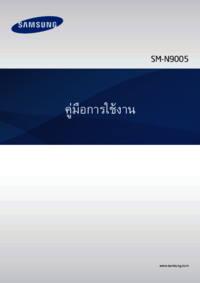











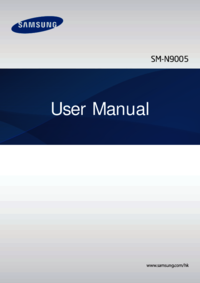





























 (102 Seiten)
(102 Seiten) (101 Seiten)
(101 Seiten) (99 Seiten)
(99 Seiten) (165 Seiten)
(165 Seiten) (105 Seiten)
(105 Seiten) (123 Seiten)
(123 Seiten) (97 Seiten)
(97 Seiten) (210 Seiten)
(210 Seiten) (129 Seiten)
(129 Seiten) (100 Seiten)
(100 Seiten) (123 Seiten)
(123 Seiten)







Kommentare zu diesen Handbüchern